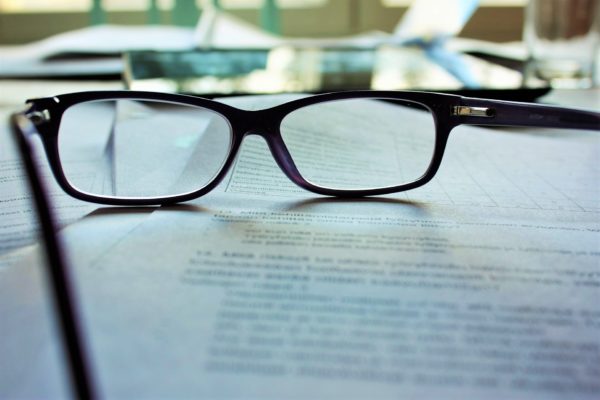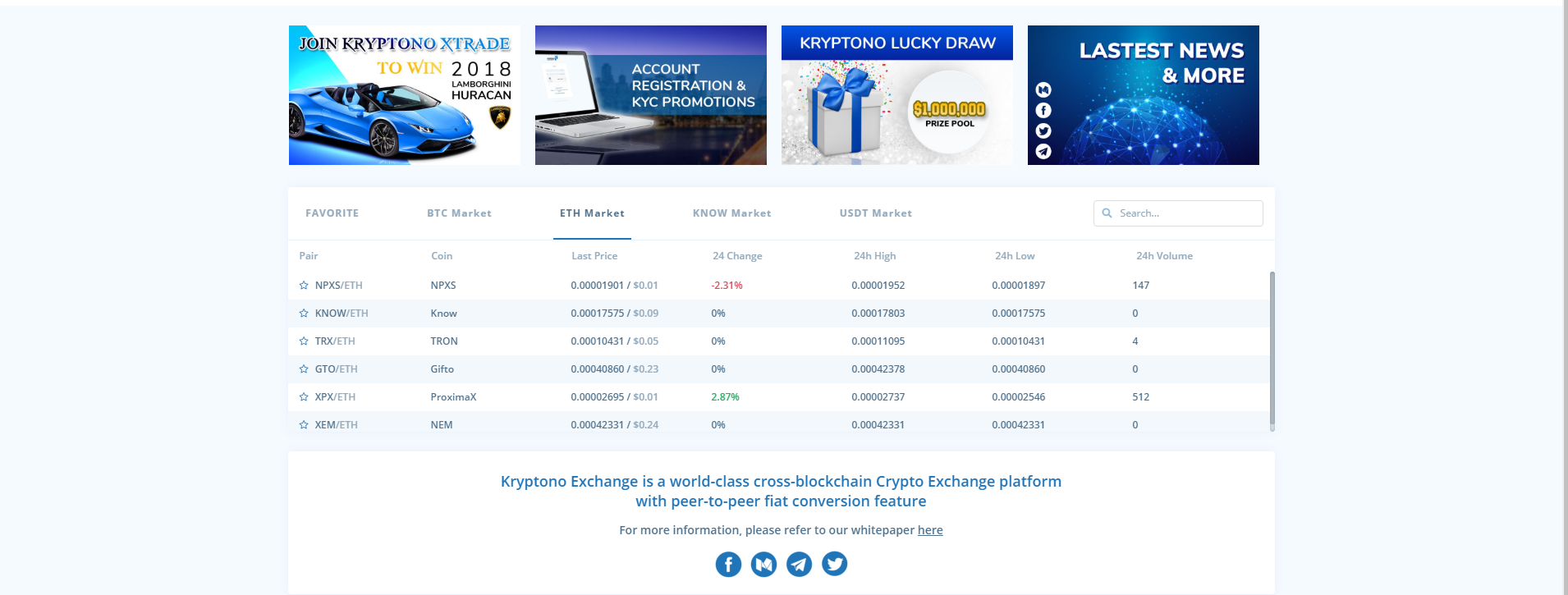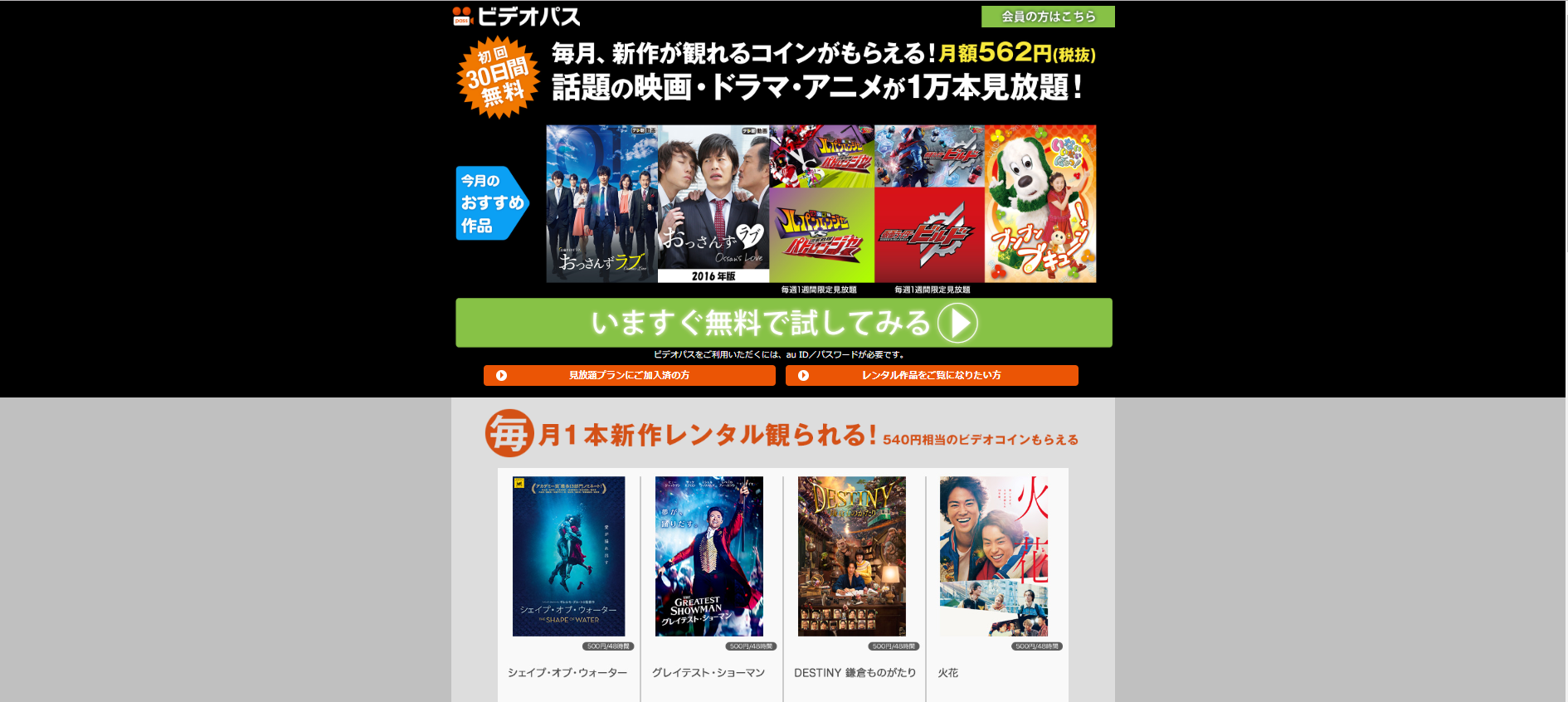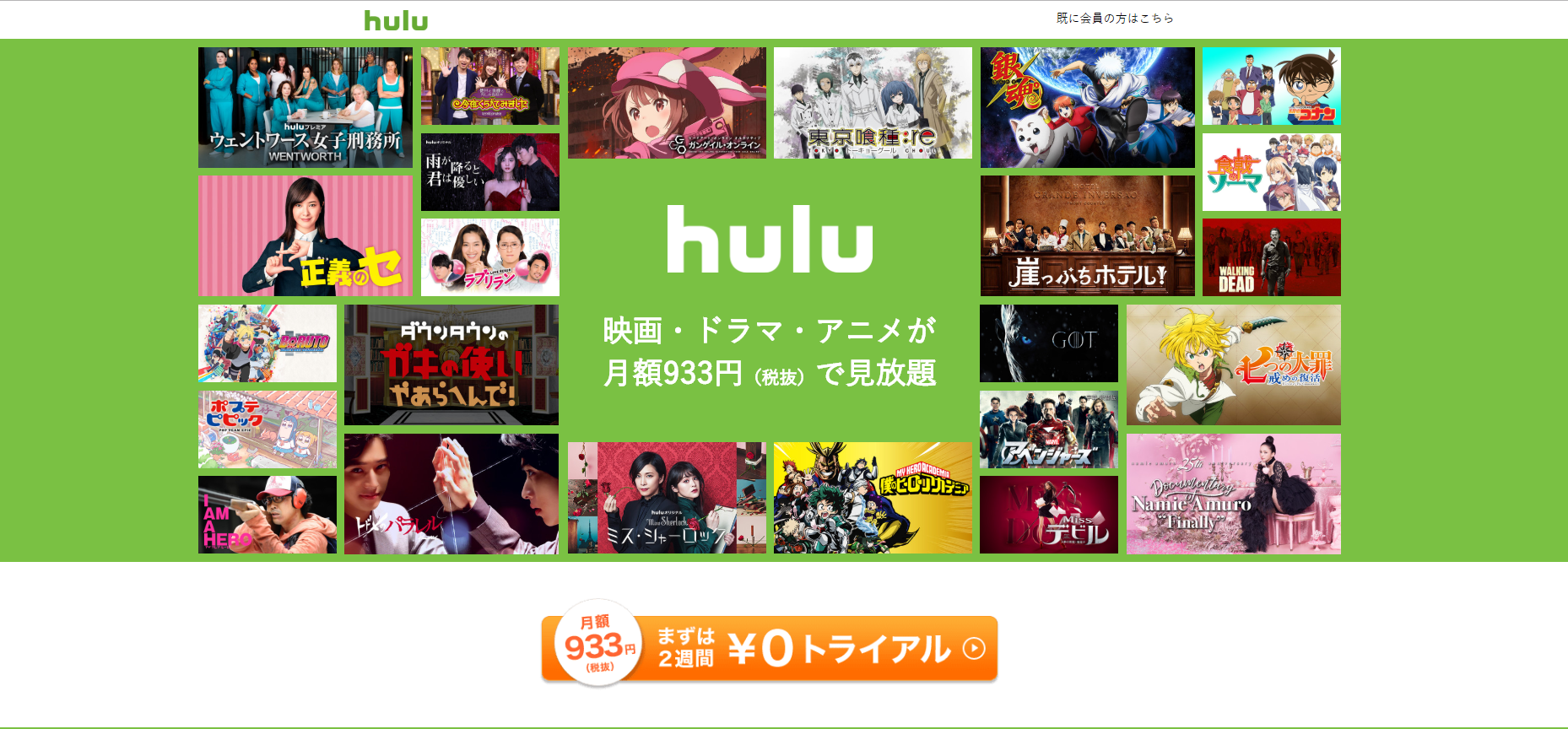どうもyoakeです。
Cryptact(クリプタクト)が提供している仮想通貨取引計算サービス「tax@cryptact」を実際に利用してみたので記事します。
私自身、仮想通貨の取引を行っていたのですが、確定申告のための利益計算が非常に面倒です…自分の事だと面倒(;´・ω・)
途中までExcel等で計算していたのですが、途中から仕事等が忙しく止めてしまってました。
確定申告の時期になれば損益を自動計算できるツール等が出てくるのでは?と期待していたためです。
本日このツイートを見て利用してみようと思いました。
<bitFlyer社との業務提携のお知らせ>
bitFlyer社との業務提携を締結しました。bitFlyer社のお客様にtax@cryptact(ユーザー数12,000人, 15取引所/1680通貨種対応)をご利用頂くことで、仮想通貨の更なる普及並びに利便性向上に貢献したいと考えています。
宜しくお願いします。https://t.co/iRtjrGEKrR— Cryptact(クリプタクト) (@Cryptact) 2018年2月8日
以前からCryptact(クリプタクト)が提供している仮想通貨取引計算サービス「tax@cryptact」は、気になっていたのですが、利用できる人数が先着順で限られていたため利用出来ずにいました。
今回、bitFlyer社との業務提携を締結したとの報告を見て、これなら信頼できるなと思い利用を決めました!
Cryptact(クリプタクト)とは?
仮想通貨・ブロックチェーンの将来を信じ自身も投資をしている専門家集団が、自分たちが使いやすいと信じるシステム(ツール)を日々創っています。
急速に成長する仮想通貨・ブロックチェーン、そしてスマートコントラクト。大きな可能性を持つこれらの技術に対する一般の認知は始まったばかりで、その仕組みについて人々が抱く疑問や不安をクリアにしていく必要があると私たちは考えています。クリプタクトの中心メンバーは、ゴールドマン・サックスにてヘッジファンドの運用や様々な金融システムの開発を経験。「シンプルで使いやすい」ツールを皆様にお届けすることで、仮想通貨、ブロックチェーン、およびスマートコントラクトを身近なものとし、私たちの生活を豊かにしていく。日本にさらなる好循環をもたらすための一助となる。クリプタクトを通して、そんな社会の実現に少しでも貢献していきたいと願っています。
tax@cryptactの使い方
1.ユーザー登録

1.ユーザー名
2.メールアドレス
3.パスワード(大文字英字・数字を含める)
利用規約を確認し同意して「I’m not a robot」にチェックマークを入れて登録します。
2.CSVをダウンロードしアップロード
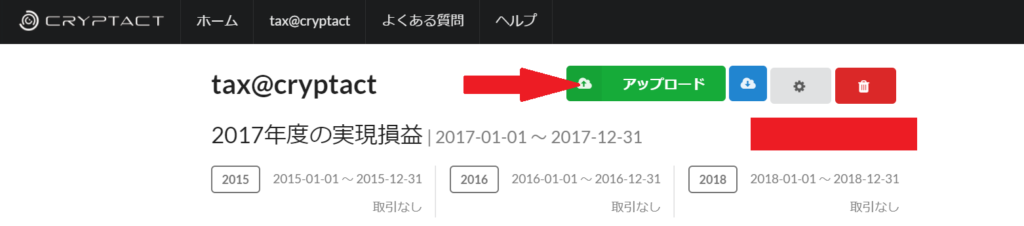
自身が利用している各取引所から仮想通貨取引のCSVをダウンロードして、ここで「アップロード」していきます。
※私が、利用している取引所のCSVのダウンロードを「各取引所CSVのダウンロード仕方」で説明します。
3.対応取引所
「tax@cryptact」が対応している取引所は以下の通りです。
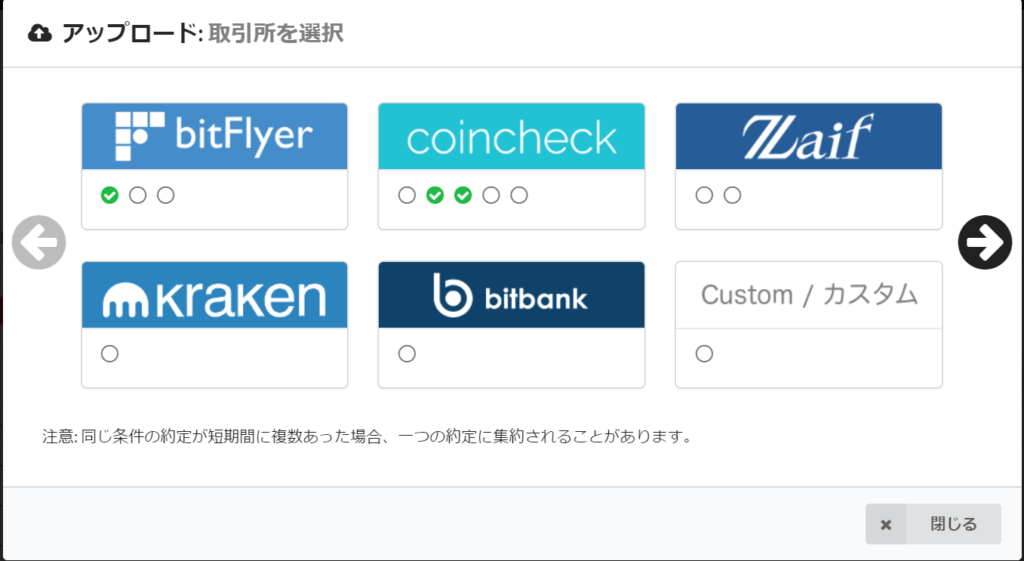
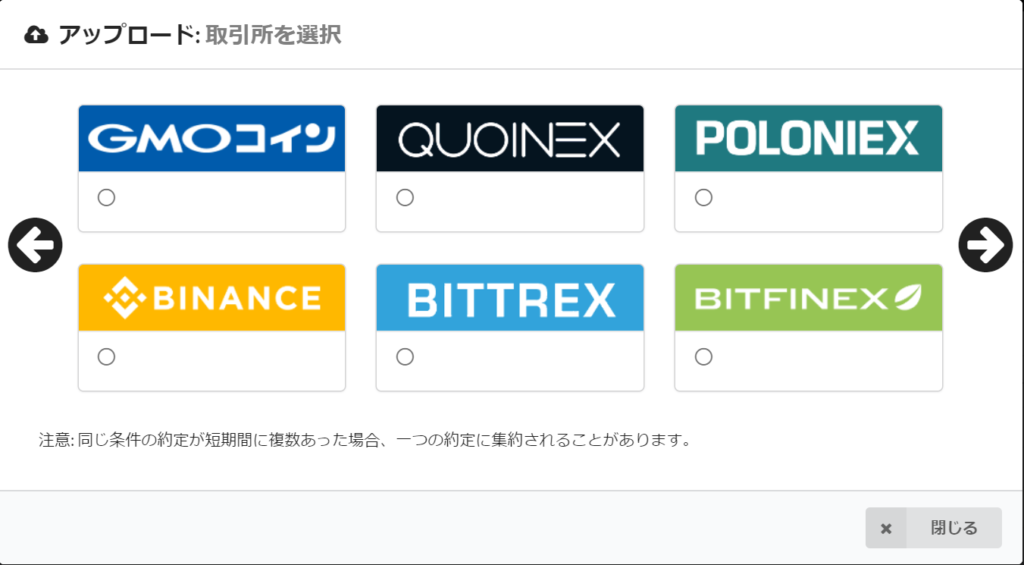
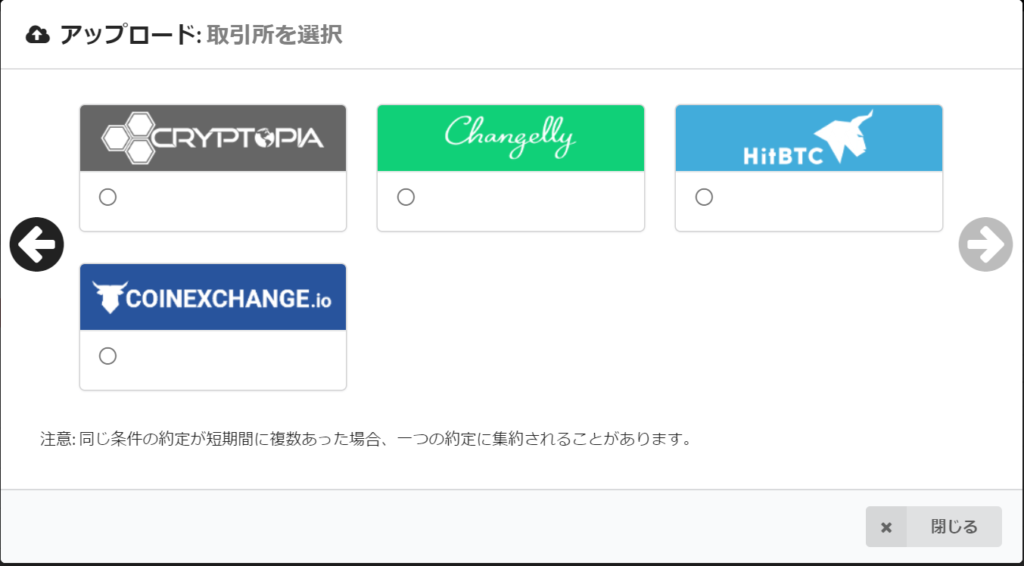
対応している取引所数は、現在18取引所になります。
対応している取引所は以下の通りです。
- bitflyer(ビットフライヤー)
- coincheck(コインチェック)
- zaif(ザイフ)
- kraken(クラーケン)
- bitbank(ビットバンク)
- GMOコイン
- QUOINEX
- BITPOINT(ビットポイント)
- POLONIEX(ポロニックス)
- BINANCE(バイナンス)
- BITTREX(ビットレックス)
- BITFINEX(ビットフィネックス)
- CRYPTOPIA(クリプトピア)
- Changelly(チェンジリー)
- HitBTC
- COINEXCHANGE(コインエクスチェンジ)
- MERCATOX(メルカトックス)
- CoinEx
各取引所CSVファイルのダウンロード仕方
私が、使用している取引所のCSVファイルのダウンロードの仕方を説明していきます。
「tax@cryptact」が対応している取引所を全て登録しているわけではないので、ご了承下さい。
bitflyer(ビットフライヤー)のCSVファイルのダウンロードの仕方
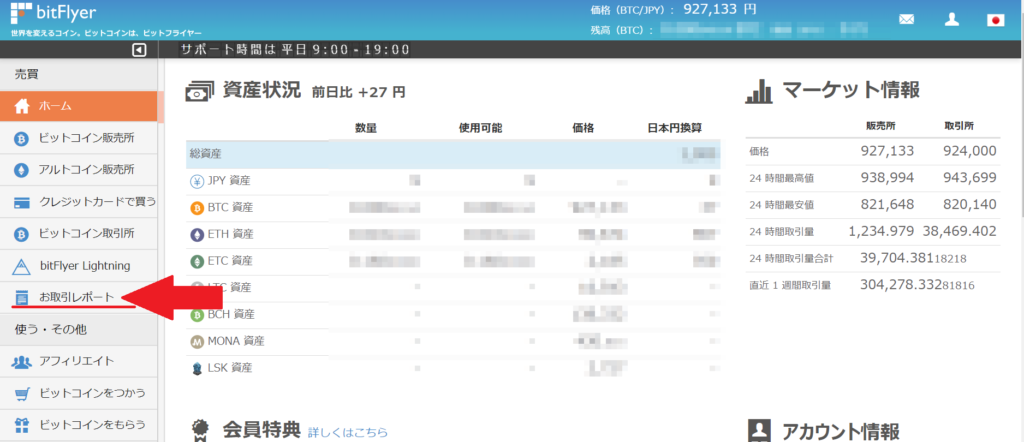
bitflyer(ビットフライヤー)へログインし「お取引レポート」をクリックします。
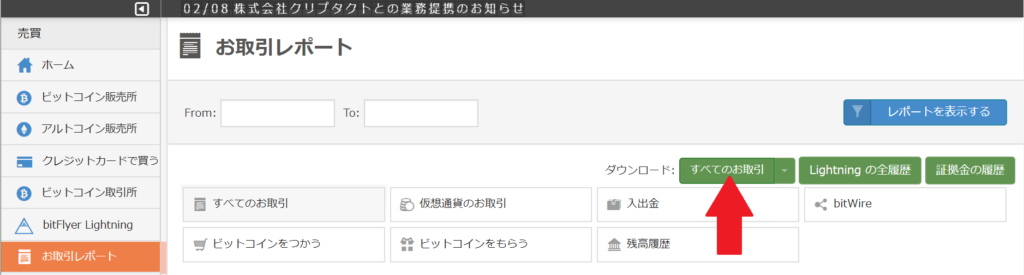
ダウンロードで必要なCSVファイルをダウンロードします。
coincheck(コインチェック)CSVファイルのダウンロードの仕方
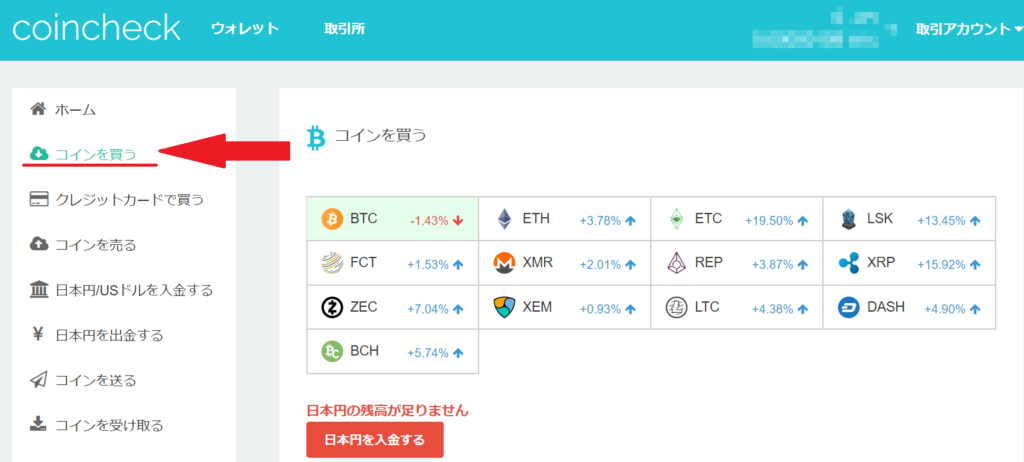
coincheck(コインチェック)へログインし、「コインを買う」をクリックします。

画面したの方にスクロールすると、コインの購入履歴が出て来ます。
上記の画像の様に▼をクリックし「CSVとしてエクスポート」をクリックします。
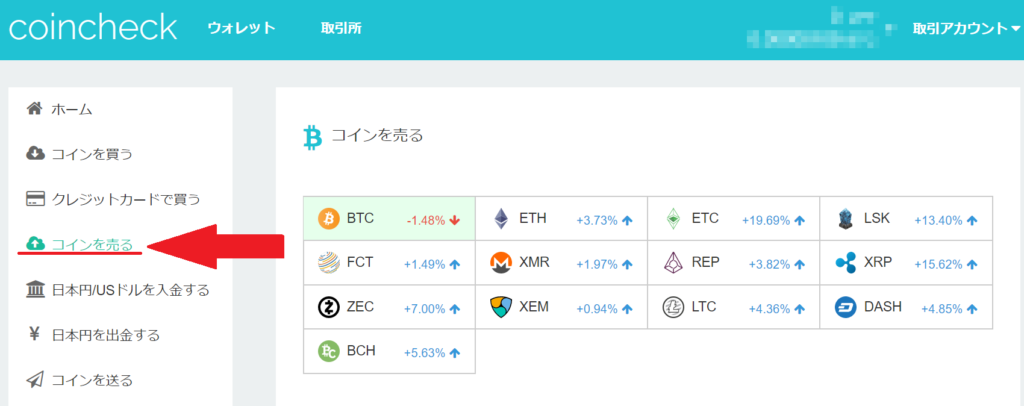
売却の場合は、「コインを売る」をクリックします。
後は、上記と同様の方法となります。
zaif(ザイフ)CSVファイルのダウンロードの仕方
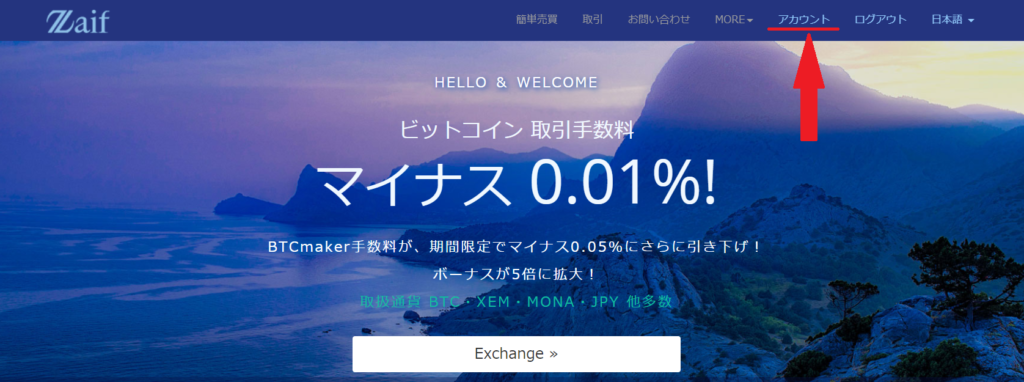
zaif(ザイフ)へログインし、「アカウント」をクリックします。
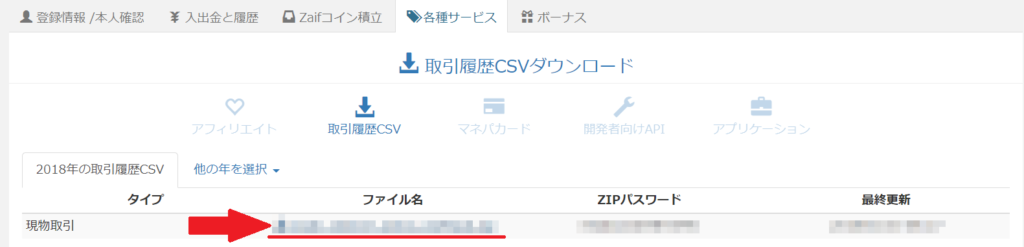
「各種サービス」→「取引履歴CSV」で取引履歴CSVファイルをダウンロードする画面へ行けます。
必要な年度を選択し、ファイルをダウンロードします。ファイルを開く際には、ZIPパスワードが必要となります。
BINANCE(バイナンス)CSVファイルのダウンロードの仕方
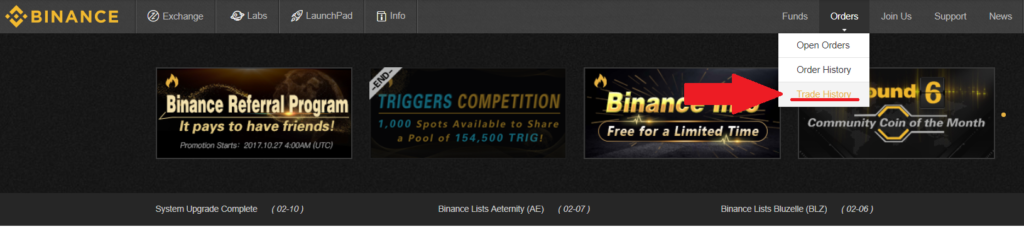
BINANCE(バイナンス)へログインし、「orders」→「Trade history」をクリックします。

「Export Complete Trade History」をクリックします。

BINANCE(バイナンス)の場合は、取引履歴CSVファイルの対象期間が3か月ごとが最長みたいなので、取引履歴がある期間を3か月ごと指定して、ダウンロードします。
年度でダウンロード出来るやり方があったら、教えて下さい…(;´・ω・)
BITTREX(ビットレックス)CSVファイルのダウンロードの仕方
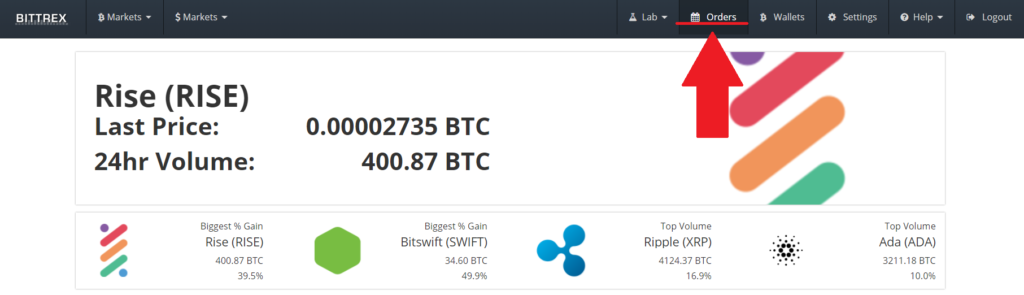
BITTREX(ビットレックス)へログインし、「orders」をクリックします。
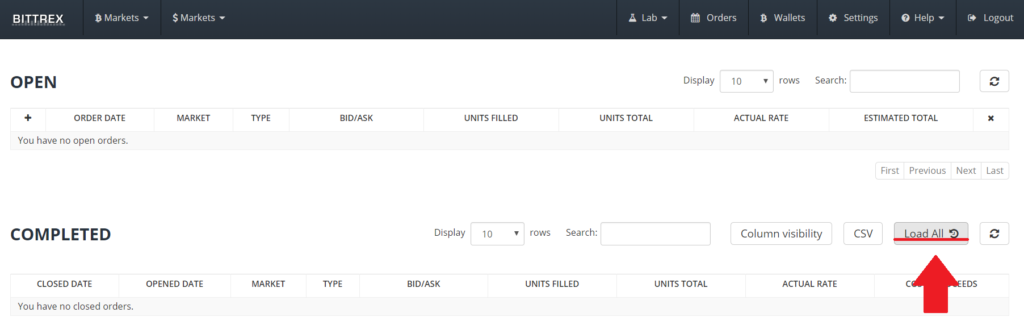
「load all」をクリックします。
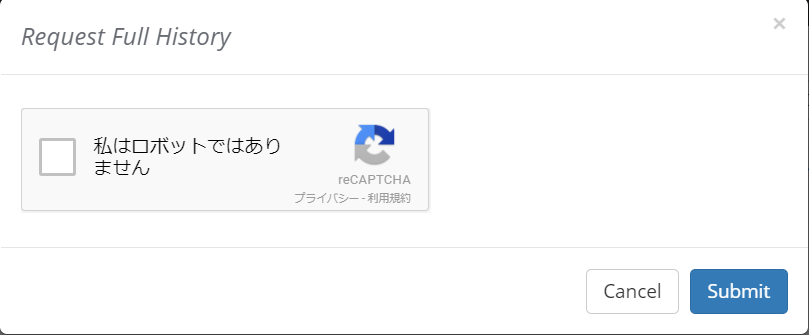
「私はロボットではありません」にチェックを入れて「submit」をクリックしダウンロード出来ます。
・「tax@cryptact」公式サイトで掲載されている具体的な作業の流れの動画です。
tax@cryptactで利益計算してみた
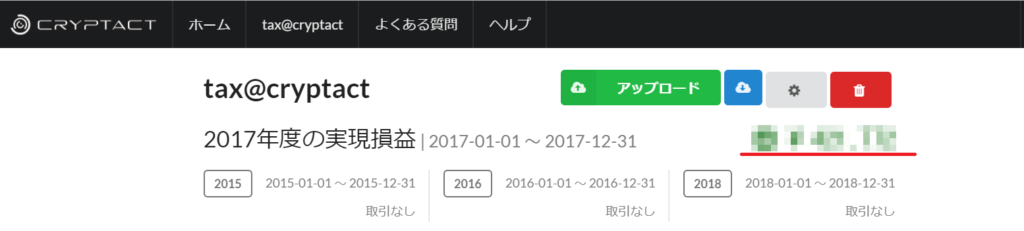
実際に利用している取引所のCSVファイルをアップロードし、2017年度の実現損益が計算出来ました!
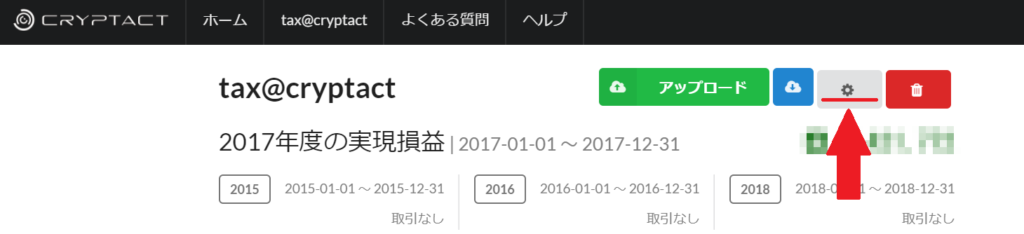
実現損益を計算方法等は、設定から変更することが出来ます。
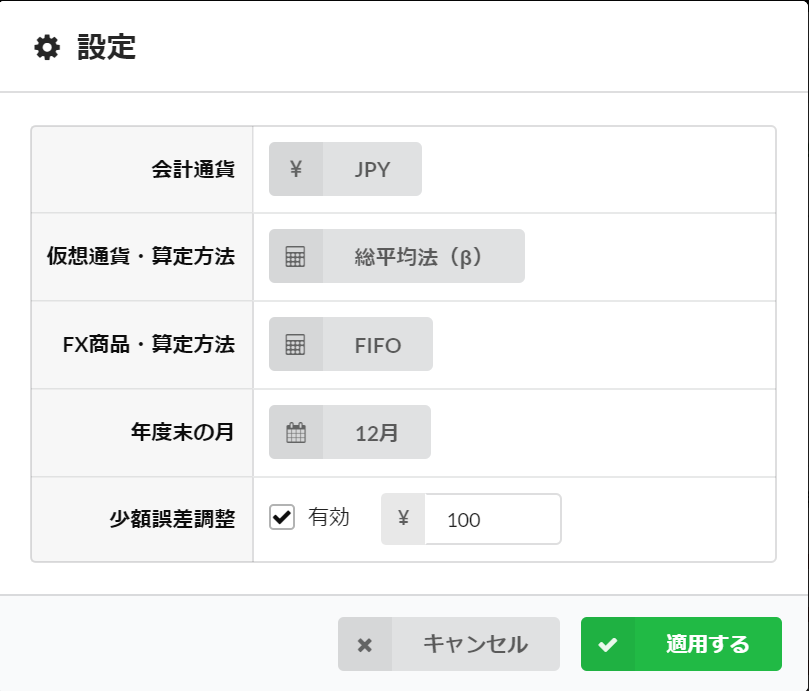

計算方法は、「FIFO」「LIFO」「移動平均法」「総平均法(β)」があります。
まとめ
以上が、「tax@cryptact」の使い方になります。
全てのCSVファイルをダウンロードしアップロードしましたが、自分で取引内容等をきちんと確認したわけでは、ないので一応確認しておきます。
非常に便利なサービスですが、アップロードするCSVファイルに漏れがあったりすると、計算がきちんと行われないので利用する際は確認が必要です。あくまで補助ツールとして利用するのが、良いかもしれません。
実現損益の計算が違う場合でも、それは自己責任になってしまうので…。(自分で計算するのは大変ですが)
確定申告の時期が近くなってきましたので、期限までに遅れない様に提出が出来るように準備しましょう。
こちらの記事で仮想通貨で利益が出てしまった場合の確定申告の仕方の説明をしてます。
必要な方は併せて、こちらの記事を見て行って下さい。

それでは。

[rank1]
[rank2]